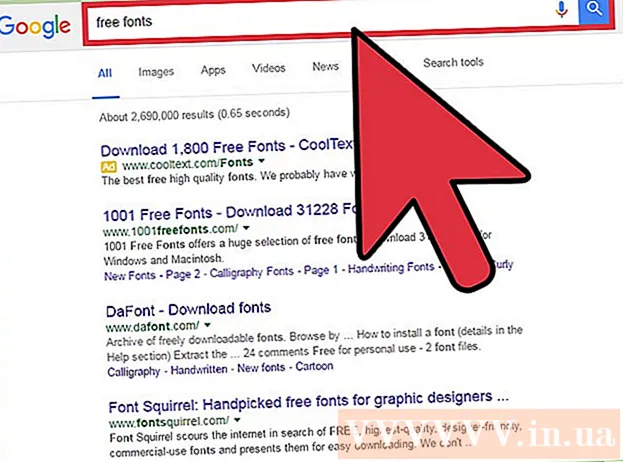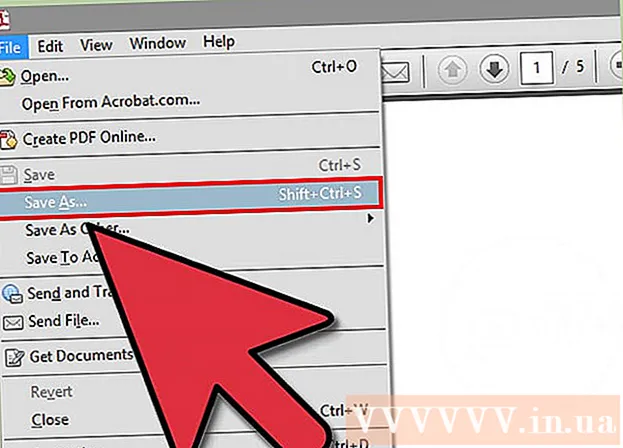著者:
Janice Evans
作成日:
28 J 2021
更新日:
23 六月 2024
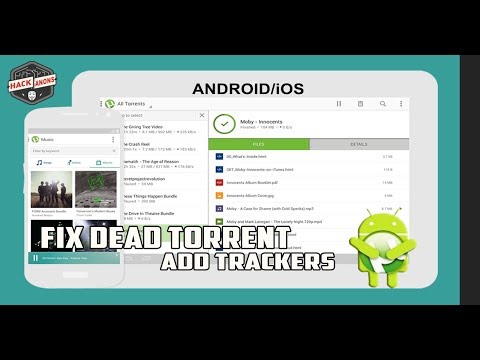
コンテンツ
この記事では、AndroidでuTorrentのダウンロード速度を向上させる方法を紹介します。
ステップ
方法1/2:収益制限を引き上げる
 1 uTorrentを起動します。 アプリケーションアイコンは、緑の背景に白い「u」のように見え、デスクトップまたはアプリケーションバーにあります。
1 uTorrentを起動します。 アプリケーションアイコンは、緑の背景に白い「u」のように見え、デスクトップまたはアプリケーションバーにあります。 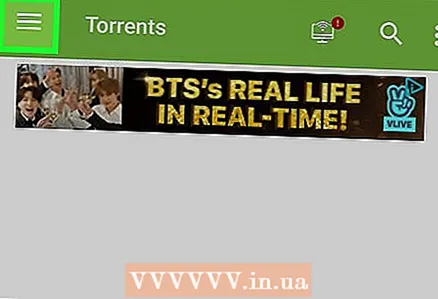 2 タブをタップします ☰ uTorrentの左上隅にあります。 ドロップダウンメニューが表示され、その他のオプションが表示されます。
2 タブをタップします ☰ uTorrentの左上隅にあります。 ドロップダウンメニューが表示され、その他のオプションが表示されます。 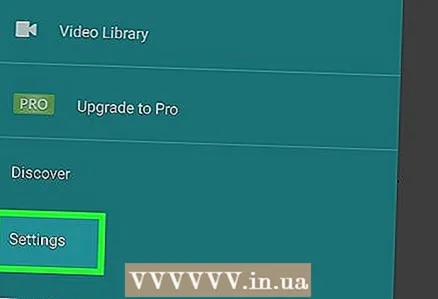 3 選んでください 設定.
3 選んでください 設定.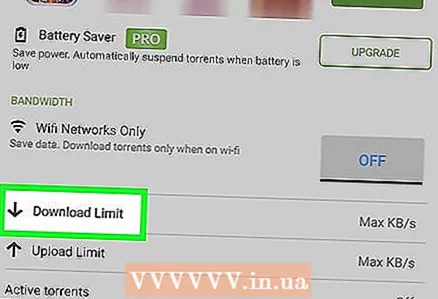 4 タップ 領収書の制限uTorrentでダウンロード速度を変更します。
4 タップ 領収書の制限uTorrentでダウンロード速度を変更します。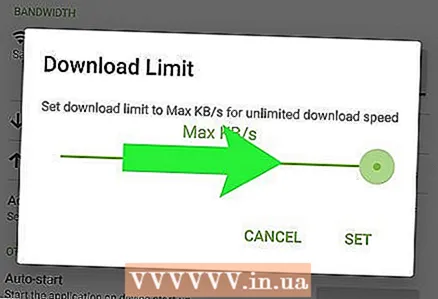 5 パラメータを希望の速度に調整します。 利用可能な最大のダウンロード速度が必要な場合は、スイッチを右にスライドさせて「最大」に向けます。 KB / s "。
5 パラメータを希望の速度に調整します。 利用可能な最大のダウンロード速度が必要な場合は、スイッチを右にスライドさせて「最大」に向けます。 KB / s "。 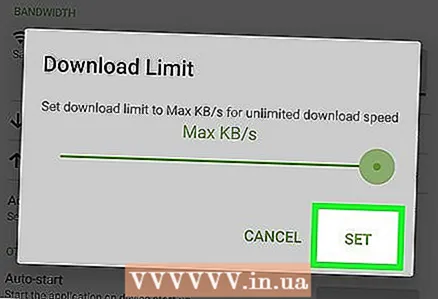 6 完了したらプレス 保存する. これにより、Androidでトレントファイルをダウンロードする際のuTorrentの制限として新しいダウンロード速度が設定されます。
6 完了したらプレス 保存する. これにより、Androidでトレントファイルをダウンロードする際のuTorrentの制限として新しいダウンロード速度が設定されます。
方法2/2:着信ポートを変更する
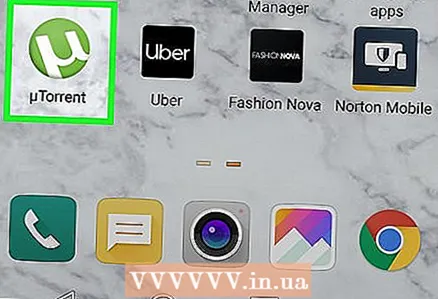 1 uTorrentを起動します。 アプリケーションアイコンは、緑の背景に白い「u」のように見え、デスクトップまたはアプリケーションバーにあります。
1 uTorrentを起動します。 アプリケーションアイコンは、緑の背景に白い「u」のように見え、デスクトップまたはアプリケーションバーにあります。 - ファイルの読み込みが遅い場合は、着信ポートをあまり一般的でないポートに変更すると、ダウンロード速度を上げることができます。
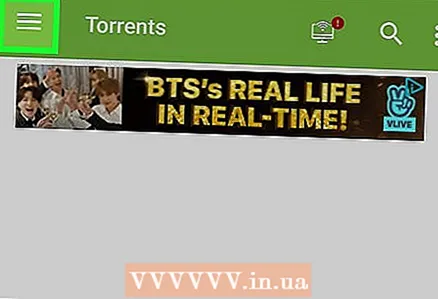 2 タブをタップします ☰ uTorrentの左上隅にあります。 より多くのオプションを含むドロップダウンメニューが画面に表示されます。
2 タブをタップします ☰ uTorrentの左上隅にあります。 より多くのオプションを含むドロップダウンメニューが画面に表示されます。 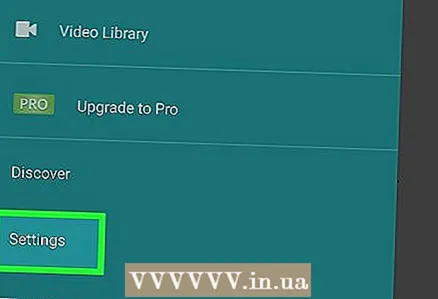 3 選んでください 設定 メニューにあります。
3 選んでください 設定 メニューにあります。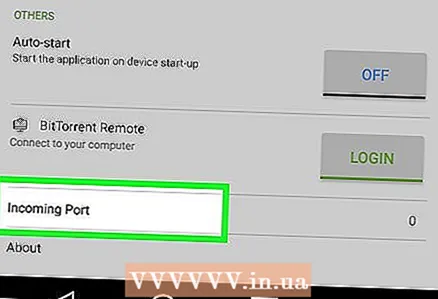 4 下にスクロールしてクリックします 着信ポート. これは、uTorrentがダウンロード情報にアクセスするポートであり、デフォルトでは6881に設定されています。
4 下にスクロールしてクリックします 着信ポート. これは、uTorrentがダウンロード情報にアクセスするポートであり、デフォルトでは6881に設定されています。 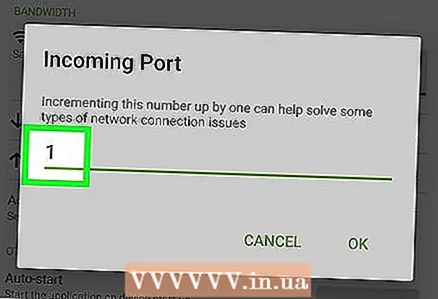 5 着信ポートを1増やします。 オプションをタッチすると 着信ポート、ポート番号を示すポップアップウィンドウが表示され、ポート番号を6882に上書きできます。
5 着信ポートを1増やします。 オプションをタッチすると 着信ポート、ポート番号を示すポップアップウィンドウが表示され、ポート番号を6882に上書きできます。 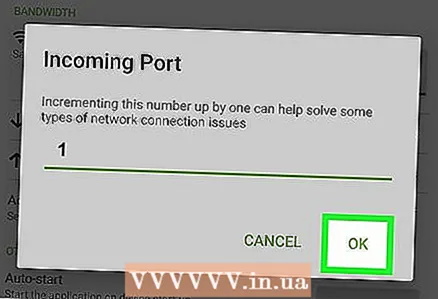 6 クリック わかった. これでuTorrentの着信ポートの再構成が完了し、ダウンロード速度が向上します。
6 クリック わかった. これでuTorrentの着信ポートの再構成が完了し、ダウンロード速度が向上します。 - ポートを変更してもダウンロード速度に違いが見られない場合は、もう一度(6883に)変更して、問題が解決するかどうかを確認してください。